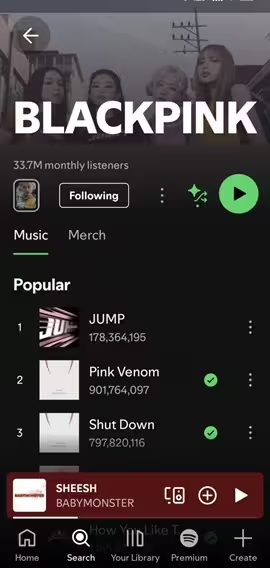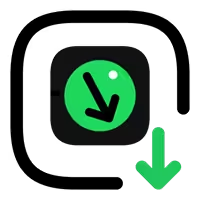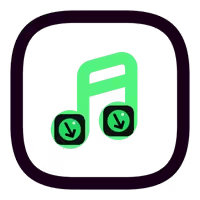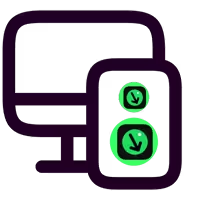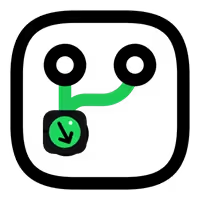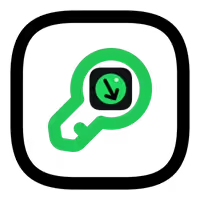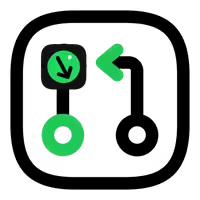วิธีดาวน์โหลดเพลง Spotify เป็นไฟล์ MP3 บนมือถือ Android และ iOS
การดาวน์โหลดเพลงจาก Spotify ลงมือถือของคุณเป็นเรื่องง่ายและรวดเร็วมาก ทำตามขั้นตอนง่ายๆ 5 ขั้นตอนนี้เพื่อได้เพลงโปรดในรูปแบบ MP3 บนมือถือ Android หรือ iPhone:
- ขั้นตอนที่ 1: เปิดแอป Spotify บนมือถือและหาเพลง อัลบั้ม หรือเพลย์ลิสต์ที่คุณต้องการดาวน์โหลด
- ขั้นตอนที่ 2: กดปุ่ม "แชร์" แล้วเลือก "คัดลอกลิงก์" เพื่อคัดลอก URL ของเพลงนั้น
- ขั้นตอนที่ 3: เปิดเบราว์เซอร์บนมือถือ เช่น Chrome หรือ Safari แล้วเข้าไปที่ sssSpotify.com
- ขั้นตอนที่ 4: วางลิงก์ที่คัดลอกมาลงในช่องที่เตรียมไว้ แล้วกดปุ่ม "Download"
- ขั้นตอนที่ 5: กดปุ่ม "Download MP3" แล้วรอให้กระบวนการเสร็จสิ้น ไฟล์เพลงจะถูกบันทึกลงในโฟลเดอร์ Downloads หรือแกลเลอรี่ของมือถือคุณ
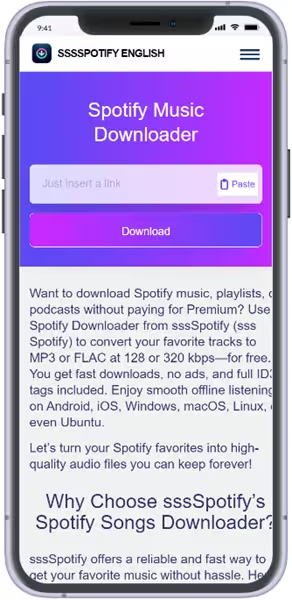
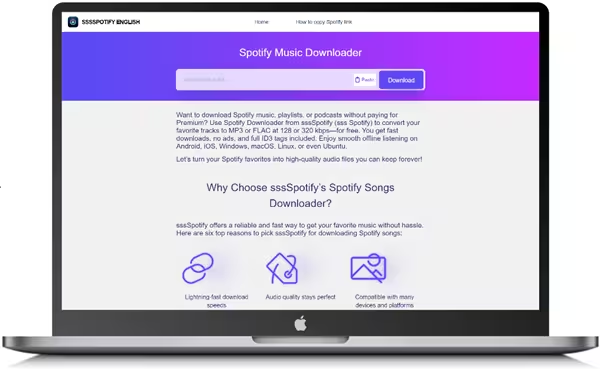
วิธีดาวน์โหลดเพลง Spotify ออนไลน์บนคอมพิวเตอร์
นี่คือขั้นตอนง่ายๆ 5 ขั้นตอนในการดาวน์โหลดเพลง เพลย์ลิสต์ หรือพอดแคสต์จาก Spotify บนระบบ Windows, macOS, Linux หรือ Ubuntu:
- ขั้นตอนที่ 1: เปิดแอป Spotify หรือเข้าไปที่ Spotify.com บนคอมพิวเตอร์ แล้วหาเพลง อัลบั้ม หรือเพลย์ลิสต์ที่คุณต้องการดาวน์โหลด
- ขั้นตอนที่ 2: คลิกขวาที่เพลงหรือกดที่เมนูจุดสามจุด (⋮) เลือก "แชร์" แล้วเลือก "คัดลอกลิงก์เพลง/เพลย์ลิสต์".
- ขั้นตอนที่ 3: เปิดเว็บเบราว์เซอร์ เช่น Chrome, Edge หรือ Firefox บนคอมพิวเตอร์ แล้วเข้าไปที่ sssSpotify.com
- ขั้นตอนที่ 4: วางลิงก์ที่คัดลอกมาลงในช่อง แล้วกดปุ่ม "Download"
- ขั้นตอนที่ 5: กดปุ่ม "Download MP3" แล้วรอให้กระบวนการเสร็จสิ้น หากเป็นเพลย์ลิสต์ คุณสามารถดาวน์โหลดเพลงทั้งหมดเป็นไฟล์ ZIP เพื่อความสะดวกในการจัดการ ไฟล์จะถูกบันทึกลงในโฟลเดอร์ Downloads ของคอมพิวเตอร์โดยตรง
เทคนิคการใช้ Spotify MP3 Downloader อย่างมีประสิทธิภาพ!
การใช้โปรแกรมดาวน์โหลด Spotify อย่างชาญฉลาดจะช่วยประหยัดเวลาและเพิ่มประสบการณ์การฟังเพลงของคุณ นี่คือ 10 เทคนิคที่จะทำให้คุณใช้เครื่องมือของ sssSpotify ได้อย่างรวดเร็วและมีประสิทธิภาพมากขึ้น:
- 1. ดาวน์โหลดเพลย์ลิสต์หรืออัลบั้มทั้งหมดในครั้งเดียวโดยการคัดลอกลิงก์ sssSpotify จะประมวลผลรายการทั้งหมดได้ภายในเพียงสองคลิก ช่วยประหยัดเวลาได้มาก
- 2. ตรวจสอบลิงก์ที่คัดลอกมาอีกครั้งหากเกิดข้อผิดพลาด เพลย์ลิสต์ส่วนตัวจะดาวน์โหลดไม่ได้ ดังนั้นให้แน่ใจว่าลิงก์เป็นแบบสาธารณะและครบถ้วน
- 3. เลือกคุณภาพเสียงที่เหมาะสมกับอุปกรณ์ของคุณ สำหรับโทรศัพท์ 128-192 kbps ก็เพียงพอแล้ว แต่สำหรับระบบเสียงระดับพรีเมียม ให้เลือก 320 kbps หรือรูปแบบ lossless
- 4. เลือก FLAC เฉพาะเมื่อคุณใช้หูฟังหรือลำโพงคุณภาพสูงเท่านั้น เพื่อได้เสียงที่ดีที่สุด
- 5. ใช้เบราว์เซอร์เช่น Chrome หรือ Edge และปิดโปรแกรมบล็อกโฆษณาเพื่อป้องกันปัญหาในการดาวน์โหลด
- 6. ตรวจสอบว่าไฟล์ที่ดาวน์โหลดมาแล้วมีชื่อเพลง ข้อมูลศิลปิน และภาพปกอัลบั้มสำหรับการจัดระเบียบที่ง่าย
- 7. ใช้โปรแกรมจัดการดาวน์โหลดเช่น IDM หรือ JDownloader เพื่อเร่งความเร็วในการดาวน์โหลด
- 8. ใช้ประโยชน์จากฟีเจอร์ดาวน์โหลดเพลย์ลิสต์เพื่อดาวน์โหลดเพลงทั้งหมดในรายการในครั้งเดียว
- 9. ตรวจสอบ ID3 tags และภาพปกหลังจากดาวน์โหลดเสมอเพื่อหลีกเลี่ยงปัญหาในการเล่น
- 10. จับคู่รูปแบบและอัตราบิตให้เหมาะกับอุปกรณ์ของคุณ--320 kbps MP3 เหมาะสำหรับมือถือ ในขณะที่ FLAC เหมาะสำหรับระบบ Hi-Fi
2025!